
Sikkerhetskopier og gjenopprett iPhonen eller iPaden på Mac eller iCloud
En av de beste måtene å beskytte informasjonen på en iPhone eller iPad mot skader eller tap er å sikkerhetskopiere, eller kopiere, filene og innstillingene dine til enten Macen eller iCloud. Det er også nyttig å sikkerhetskopiere hvis du får en ny enhet og vil overføre de tidligere innstillingene til den.
Etter at du har sikkerhetskopiert enheten, kan du bruke sikkerhetskopien til å gjenopprette informasjonen på enheten ved behov. Hvis enheten har problemer som ikke kan løses ved å gjenopprette fra en sikkerhetskopi, kan du også gjenopprette enheten til fabrikkinnstillingene og deretter gjenopprette en nylig sikkerhetskopi for å se om det løser problemet.
Sikkerhetskopier enheten
Koble enheten til Macen.
Du kan koble til enheten med en USB- eller USB-C-kabel eller med en Wi-Fi-tilkobling. Hvis du vil slå på Wi-Fi-synkronisering, kan du lese Synkroniser innhold mellom Macen og iPhonen eller iPaden over Wi-Fi.
Marker enheten i Finder-sidepanelet i Finder
 på Macen.
på Macen.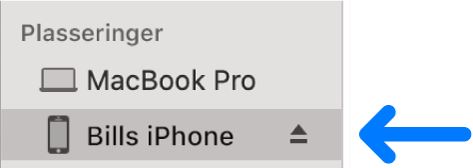
Marker Generelt på knappelinjen.

Du kan gjøre følgende for å velge sikkerhetskopivalg:
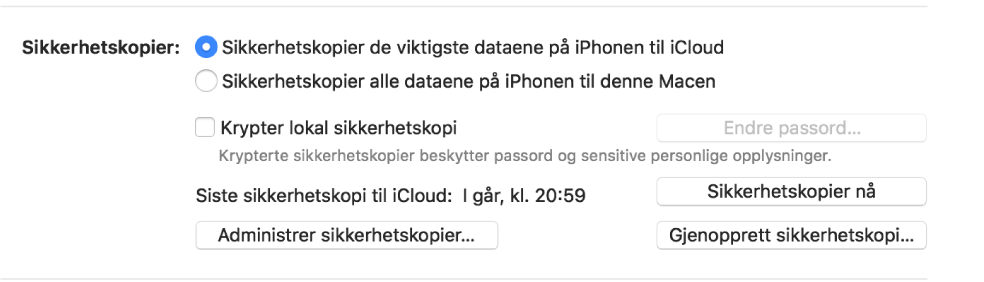
Marker knappen «Sikkerhetskopier de viktigste dataene på [enheten] til iCloud» for å lagre sikkerhetskopidata i iCloud og ikke på Macen.
Marker «Sikkerhetskopier alle dataene på [enhet] til denne Macen» for å lagre sikkerhetskopier på Macen.
Marker avkrysningsruten «Krypter lokal sikkerhetskopi» for å kryptere sikkerhetskopidataene og beskytte dem med et passord. Klikk på Endre passord for å endre passordet senere.
Klikk på Sikkerhetskopier nå.
Gjenopprett enheten fra en sikkerhetskopi
Hvis det er noe feil med enheten, kan du bruke en nylig sikkerhetskopi til å gjenopprette informasjonen på enheten.
Koble enheten til Macen.
Du kan koble til enheten med en USB- eller USB-C-kabel eller med en Wi-Fi-tilkobling. Hvis du vil slå på Wi-Fi-synkronisering, kan du lese Synkroniser innhold mellom Macen og iPhonen eller iPaden over Wi-Fi.
Marker enheten i Finder-sidepanelet i Finder
 på Macen.
på Macen.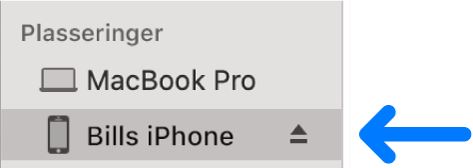
Marker Generelt på knappelinjen.

Klikk på Gjenopprett sikkerhetskopi.
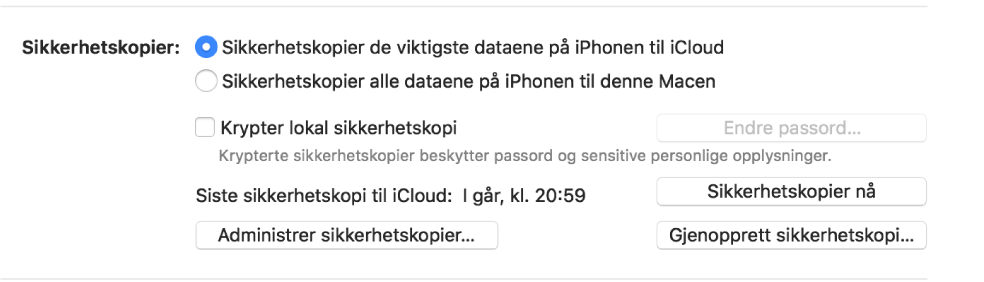
Marker sikkerhetskopien du vil gjenopprette på enheten, fra Sikkerhetskopi-lokalmenyen, og klikk deretter på Gjenopprett.
Hvis sikkerhetskopien er kryptert, må du skrive inn passordet før du kan gjenopprette filer og innstillinger.
Gjenopprett enheten til fabrikkinnstillinger
Du kan installere den originale programvaren på enheten på nytt og gjenopprette den til fabrikkinnstillingene. Det er mulig du må gjøre dette hvis du har problemer med enheten (for eksempel hvis den fryser eller krasjer ofte), eller hvis du skal selge den eller gi den bort.
Viktig: Hvis du gjenoppretter en enhet til fabrikkinnstillingene, slettes all informasjon og innstillinger. Men før du gjør dette, tar Macen en sikkerhetskopi av enheten. Du kan bruke denne sikkerhetskopien til å gjenopprette informasjonen og innstillingene på enheten.
Merk: Du må slå av Hvor er? i iCloud-innstillinger på enheten før du kan gjenopprette enheten.
Koble enheten til Macen med en USB- eller USB-C-kabel.
Du kan ikke gjenopprette enheten med en Wi‑Fi-tilkobling.
Marker enheten i Finder-sidepanelet i Finder
 på Macen.
på Macen.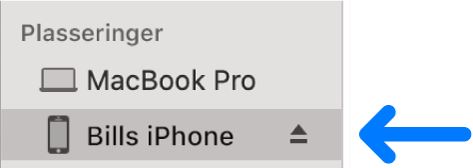
Marker Generelt på knappelinjen.

Klikk på «Gjenopprett [enhet]», og følg deretter instruksjonene på skjermen.
![Knappen «Gjenopprett [enhet]» vises ved siden av knappen «Søk etter oppdateringer».](https://help.apple.com/assets/5EF110D6680CE23B38350954/5EF110E3680CE23B3835095C/no_NO/c40d160394ae05c8cfc4ec1ba958ed1d.png)